19 tips! YouTube werkt niet in de Chrome-
browser [2025] 💥
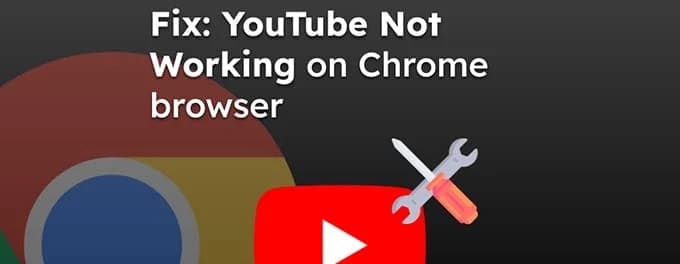
Tip #1: Controleer de internetverbinding
YouTube kan problemen veroorzaken in de Chrome-browser als er een onstabiele internetverbinding is. Zorg ervoor dat je een sterke en stabiele internetverbinding hebt. Probeer een andere website te bezoeken om te controleren of het probleem bij YouTube ligt of dat het een algemeen internetprobleem is.
Advertisement
Tip #2: Update Chrome naar de nieuwste versie
Een verouderde browser kan de oorzaak zijn van vele problemen, inclusief issues met YouTube. Controleer of je de laatste versie van Chrome gebruikt. Indien niet, update dan je browser naar de nieuwste versie en herstart het om te zien of YouTube nu werkt.
Zorg ervoor dat je browser altijd up-to-date is om optimale prestaties en beveiliging te garanderen.
Tip #3: Wis de cache en cookies van Chrome
YouTube rapporteer een probleem als je nog steeds issues ondervindt nadat je Chrome hebt bijgewerkt. Een andere mogelijke oplossing is het wissen van de cache en cookies van je browser. Dit kan worden gedaan door naar 'Instellingen' > 'Privacy en beveiliging' > 'Browsegegevens wissen' te gaan.
Tip #4: Schakel extensies uit
Extensies kunnen soms conflicteren met YouTube. Probeer alle extensies uit te schakelen om te zien of dit het probleem oplost. Ga naar 'Meer hulpprogramma's' > 'Extensies' en schakel ze één voor één uit om te identificeren welke extensie het probleem veroorzaakt.
Soms is minder meer!
Tip #5: Controleer op updates van het besturingssysteem
Het is niet alleen belangrijk om je browser up-to-date te houden, maar ook je besturingssysteem. Controleer op updates voor je OS en installeer deze indien beschikbaar.
Het regelmatig updaten van je besturingssysteem kan veelvoorkomende problemen voorkomen en de algehele prestaties van je computer verbeteren.
Tip #6: Gebruik YouTube in incognitomodus
Problemen met YouTube kunnen soms worden opgelost door de site in incognitomodus te openen. Dit kan je doen door op ‘Ctrl + Shift + N’ te drukken op je toetsenbord.
Tip #7: Reset Chrome-instellingen
Door je Chrome-instellingen te resetten, kun je veel voorkomende problemen oplossen. Ga naar 'Instellingen' > 'Geavanceerd' > 'Reset en opruimen' > 'Instellingen herstellen'.
Wees voorzichtig bij het resetten van de browserinstellingen, omdat dit alle persoonlijke instellingen en voorkeuren zal verwijderen.
Tip #8: Installeer de nieuwste versie van Adobe Flash Player
Zorg ervoor dat je de laatste versie van Adobe Flash Player hebt geïnstalleerd, aangezien dit essentieel is voor het correct afspelen van video’s op YouTube.
Tip #9: Controleer de JavaScript-instellingen
YouTube vereist JavaScript om correct te werken. Zorg ervoor dat JavaScript is ingeschakeld in je Chrome-instellingen. Ga naar ‘Instellingen’ > ‘Privacy en beveiliging’ > ‘Site-instellingen’ > ‘JavaScript’ en zorg ervoor dat het is ingeschakeld.
Zonder JavaScript kunnen sommige functies van YouTube niet correct werken.
Tip #10: Pas de videokwaliteit aan
Als video’s traag laden op YouTube, probeer dan de videokwaliteit aan te passen. Klik op het tandwielpictogram in de videospeler en selecteer een lagere kwaliteit.
Elke pixel telt, maar snelheid gaat voor!
Tip #11: Configureer de DNS-instellingen
De DNS-instellingen aanpassen kan soms helpen om YouTube-problemen op te lossen. Verander je DNS naar die van Google (8.8.8.8 en 8.8.4.4) of een andere betrouwbare provider.
Tip #12: Controleer op malware
Malware kan ook de oorzaak zijn van problemen met YouTube. Gebruik een betrouwbaar antivirusprogramma om je systeem te scannen en te reinigen.
Tip #13: Schakel hardwareversnelling uit
Hardwareversnelling kan soms conflicteren met YouTube-video’s. Ga naar ‘Instellingen’ > ‘Geavanceerd’ > ‘Systeem’ en schakel hardwareversnelling uit.
Tip #14: YouTube-authenticatie in twee stappen
Stel authenticatie in twee stappen in om de veiligheid van je account te verhogen en problemen met accounttoegang te verminderen.
Tip #15: Rapporteer het probleem aan YouTube
Als geen van de bovenstaande tips werkt, rapporteer dan het probleem aan YouTube. Geef een gedetailleerde beschrijving van het probleem om snelle hulp te krijgen.
Tip #16: Gebruik een VPN
Een VPN kan helpen om geografische beperkingen te omzeilen als YouTube niet beschikbaar is in jouw regio. Het kan ook nuttig zijn als er netwerkgerelateerde problemen zijn. Zorg ervoor dat je een betrouwbare VPN-service kiest en volg de instructies om deze in te stellen en te gebruiken.
Overbrug grenzen, ontgrendel mogelijkheden!
Tip #17: Schakel beperkte modus uit
Soms kan de beperkte modus de weergave van bepaalde YouTube-video's beperken. Ga naar de onderkant van de YouTube-pagina en zorg ervoor dat de beperkte modus is uitgeschakeld.
Tip #18: Controleer de firewall- en antivirusinstellingen
Firewall en antivirussoftware kunnen soms conflicteren met YouTube. Controleer de instellingen en voeg YouTube toe aan de lijst met toegestane websites, indien nodig.
Tip #19: Raadpleeg de YouTube-gebruikershandleiding
Als je nog steeds problemen ondervindt, raadpleeg dan de officiële YouTube-gebruikershandleiding voor aanvullende informatie en ondersteuning. Hier vind je gedetailleerde instructies en oplossingen voor een breed scala aan problemen die gebruikers kunnen tegenkomen.
Aanvullende suggesties
Naast de bovenstaande tips kun je ook overwegen om YouTube te openen in een andere browser om te zien of het probleem zich blijft voordoen. Als YouTube goed werkt in een andere browser, ligt het probleem waarschijnlijk bij Chrome en kun je proberen de browser opnieuw te installeren.
Bovendien, als je tegen specifieke foutmeldingen of problemen aanloopt, kan het nuttig zijn om deze te googelen of op te zoeken in de YouTube-helpcentrum voor specifieke oplossingen en adviezen.
Conclusie
YouTube-problemen in de Chrome-browser kunnen vaak worden opgelost met een paar eenvoudige stappen. Of het nu gaat om het bijwerken van de browser, het controleren van de internetverbinding, of het aanpassen van bepaalde instellingen, met de juiste benadering kun je snel weer genieten van je favoriete YouTube-video's zonder onderbreking.
Met geduld en de juiste tools is geen enkel probleem onoplosbaar!
Als aanvulling op deze tips is het ook handig om de Chrome-browser en het besturingssysteem regelmatig bij te werken om te profiteren van de nieuwste beveiligingspatches en prestatieverbeteringen. We hopen dat deze tips nuttig zijn en dat je snel een oplossing vindt voor eventuele problemen met YouTube in Chrome!
En vergeet niet, voor meer in-depth oplossingen en tips over YouTube problemen, bekijk onze andere artikelen, zoals waarom mijn YouTube-account is geblokkeerd of hoe je kunt reageren als je YouTube-account is gehackt.
Advertisement
